随时随地播放:将音乐保存到手机、电脑或移动设备中,方便随时聆听。
节省空间:MP3文件体积小,适合存储和分享。
兼容性强:MP3格式几乎支持所有播放设备。
下载并安装CDA转MP3格式转换器。
打开软件,进入主界面。
将CD光盘插入电脑光驱。
点击软件右上角的“小板手”工具按钮,选择“格式转换”。
在转换界面中,点击“CD抓轨”->“读取光驱设备”,软件会自动读取CD中的音轨并显示在列表中。
勾选需要转换的音轨。
选择“转换格式”为MP3。
设置音乐质量(如比特率、采样率等)。
选择输出文件夹,设置任务优先级。
点击“转换文件”按钮,开始抓取CD音轨并转换为MP3格式。
等待转换完成,通常只需几分钟。
转换完成后,点击“打开文件夹”,查看生成的MP3文件。
双击文件试听,确保音质符合预期。
Q:转换后的MP3音质如何?
A:音质取决于设置的比特率和采样率,建议选择较高的参数以获得更好的音质。
Q:支持批量转换吗?
A:支持,可以一次性选择多个音轨进行转换。
Q:转换后的文件可以编辑吗?
A:可以,使用音频编辑软件对MP3文件进行剪辑或添加特效。
VBR(动态比特率):根据音频内容动态调整比特率,推荐使用。
ABR(平均比特率):在文件大小和音质之间取得平衡。
CBR(恒定比特率):固定比特率,文件体积较大,音质提升不明显。
音乐收藏:将CD音乐转换为MP3,方便存储和播放。
车载音乐:将CD歌曲转换为MP3,放入车载播放器。
分享音乐:将MP3文件分享给朋友或上传到云端。
- 在女人上面怎么成为真正的男人 1个简单易行的方法揭秘 男人必看! 帮助用户解决问题
- PPT转Word完整教程:快速转换+批量处理+页数选择技巧 电脑应用
- 专业APE分割教程:整轨音乐转为分轨的详细方法 视频编辑处理优秀的教
- H264转MP4教程:支持多种视频格式转换的完整方案 用户咨询回复处理
- SACD ISO提取教程:如何获取DSDIFF(DFF)和DSF无损音频文件 视频转换器
- LRC转KSC教程:如何将歌词文件转换成卡拉OK字幕格式 视频转换器
- 影院电影格式解析:如何制作JPEG2000格式及DCP打包完整教程 视频转换器
- 光盘加密软件推荐:刻录防复制光盘与制作ISO文件教程 视频转换器
- 朋友圈内容生成器推荐:趣味截图制作方法与软件分享 视频转换器
- FLAC分轨软件推荐:整轨转分轨的详细方法与操作教程 视频转换器
- 视频添加时间码教程:动态数字/日期时间戳添加完整指南 视频转换器
如何将CDA转换为MP3?CD抓轨软件轻松抓取CD音乐!
狸窝 复制 收藏 保存到桌面 快速找教程方案 反馈需求 社会主义核心价值观 在线客服 马上注册 升级VIP
大家好!是不是有很多朋友还保留着听原声CD的习惯?CD的音质确实很棒,但有时候我们想把CD里的歌曲转换成MP3格式,方便在手机、电脑或其他设备上播放。今天,我就来教大家如何用一款简单易用的工具,轻松将CDA文件转换为MP3格式。无论你是音乐爱好者还是普通用户,这篇教程都能帮你快速搞定!
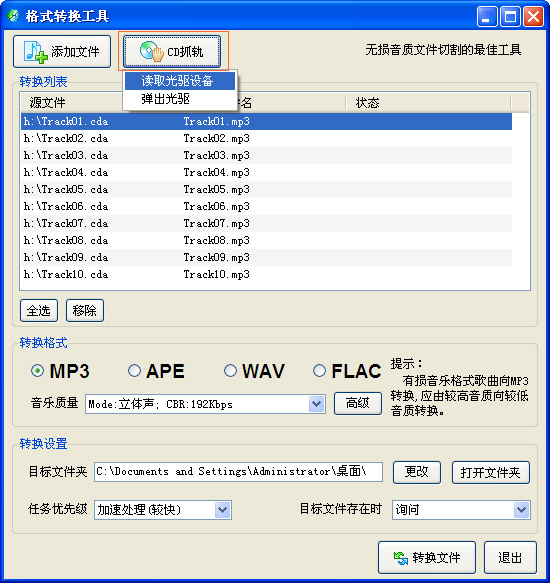
二、为什么要将CDA转换为MP3?
CDA文件是CD光盘上的音轨文件,但它并不能直接播放或复制。将CDA转换为MP3格式,可以让你:
三、推荐工具:CDA转MP3格式转换器
要实现CDA转MP3,我们需要一款专业的转换工具。今天推荐的工具不仅操作简单,还支持高质量的音乐转换。
获取工具:CDA转MP3格式转换器下载 图文教程
四、CDA转MP3详细教程
第一步:安装并打开软件
第二步:读取CD音轨
第三步:设置转换参数
第四步:开始转换
第五步:查看转换结果
五、常见问题解答(FAQ)
六、高级设置:MP3编码模式
如果你对音质有更高要求,可以点击“高级”按钮,进入MP3配置窗口,选择以下编码模式:
七、应用场景
八、CD转MP3教程总结
在2025年,数字音乐已经成为主流,但CD依然有其独特的魅力。通过将CDA转换为MP3格式,你可以轻松将CD音乐数字化,享受更便捷的播放体验。无论是音乐爱好者还是普通用户,这款工具都能满足你的需求。
获取工具:CDA转MP3格式转换器下载
